
一、资料下载
说明书:https://www.usr.cn/Download/886.html
设置软件:https://www.usr.cn/Download/869.html
虚拟串口:https://www.usr.cn/Download/27.html
二、准备工作
1、USR-IO424T-EWR产品 数量1个
2、电源适配器 12V 数量1个
3、电脑 数量1台
4、网线 数量1根
三、配置步骤
1、连接设备与软件后,切换到“参数配置”页面
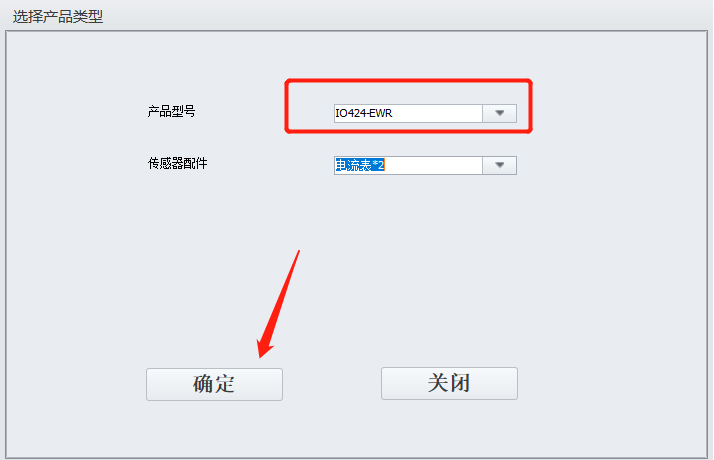
2、IO424和电脑连接同一个路由器,IO424-EWR网口默认为WAN模式,DHCP自动获取IP,LAN IP默认192.168.10.1。IO424和路由器连接时,需保证路由器分配的IP网段不要和IO424的LAN IP网段一致(比如LAN IP默认为192.168.10.1,上级路由分配的网段就不可以是192.168.10.X)
点击“搜索设备”,点击设备下拉框,选择要连接的设备,显示已连接
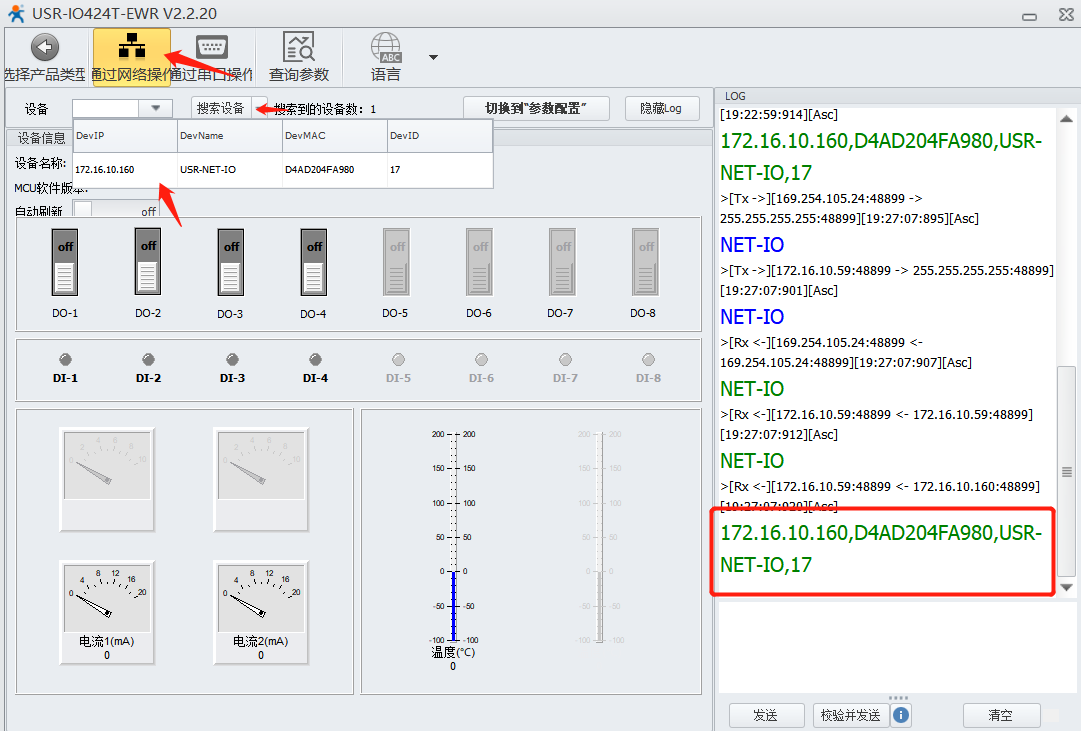
网络搜索不到IO424T怎么办?——五、常见问题解决办法附件1
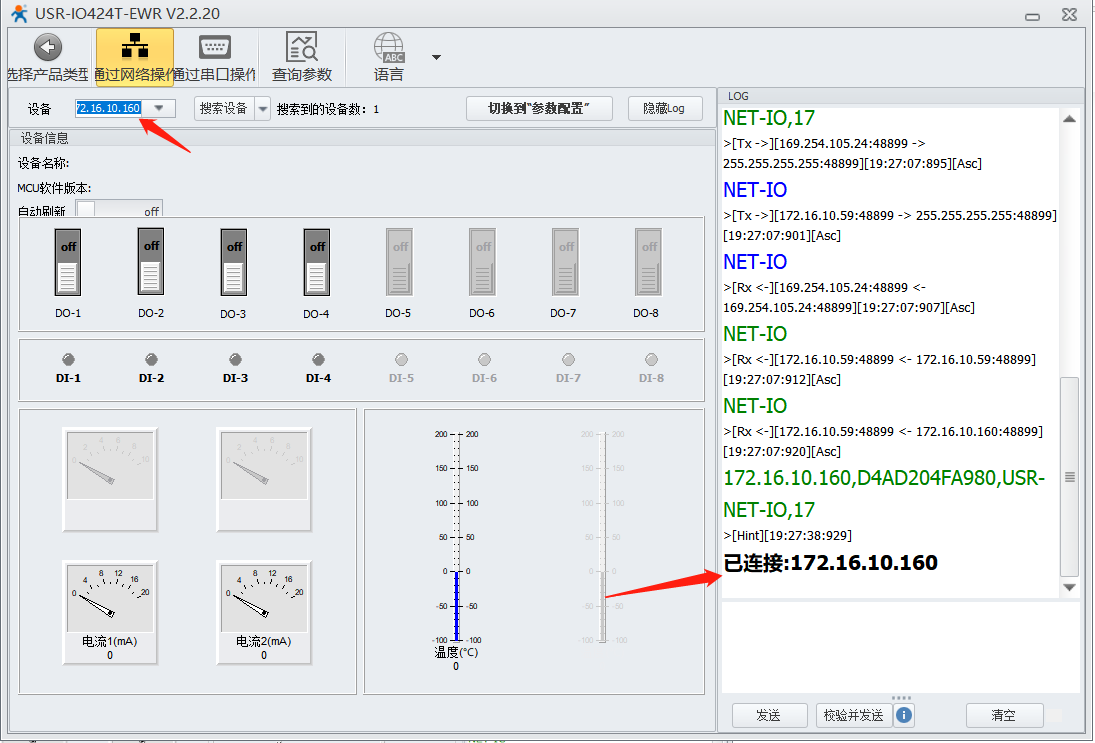
点击切换到“参数配置”——读取参数——查看LAN IP并且将网口工作模式改为LAN,点击右侧空白区,然后重启设备。
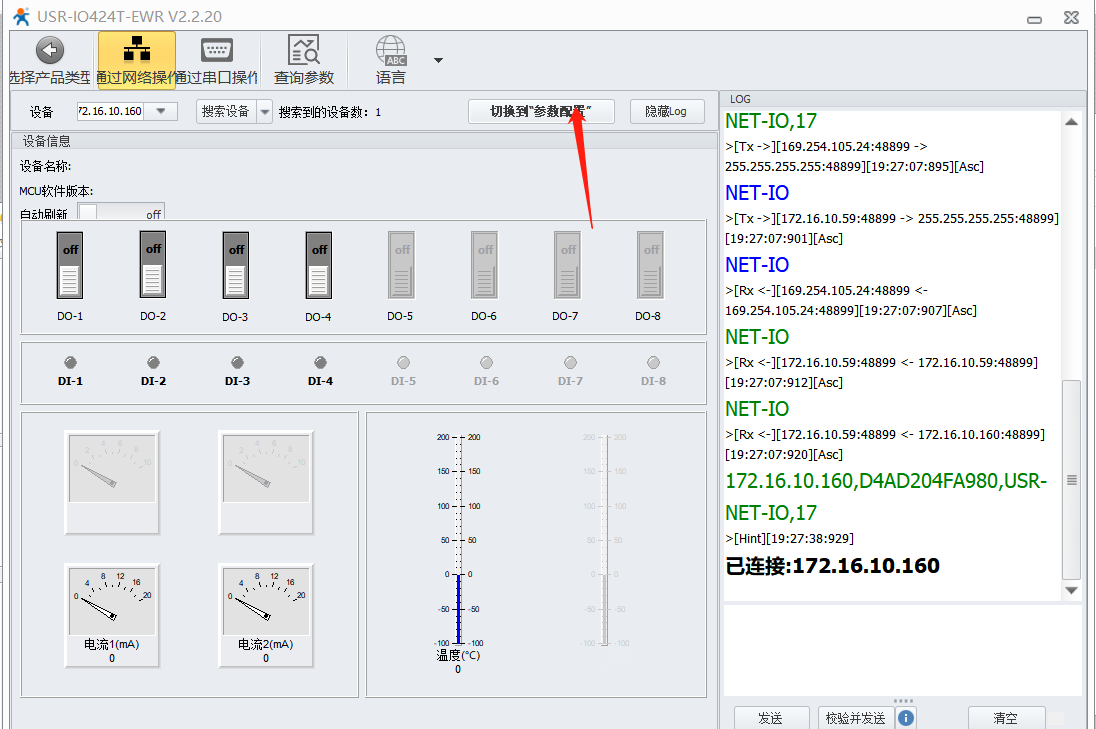
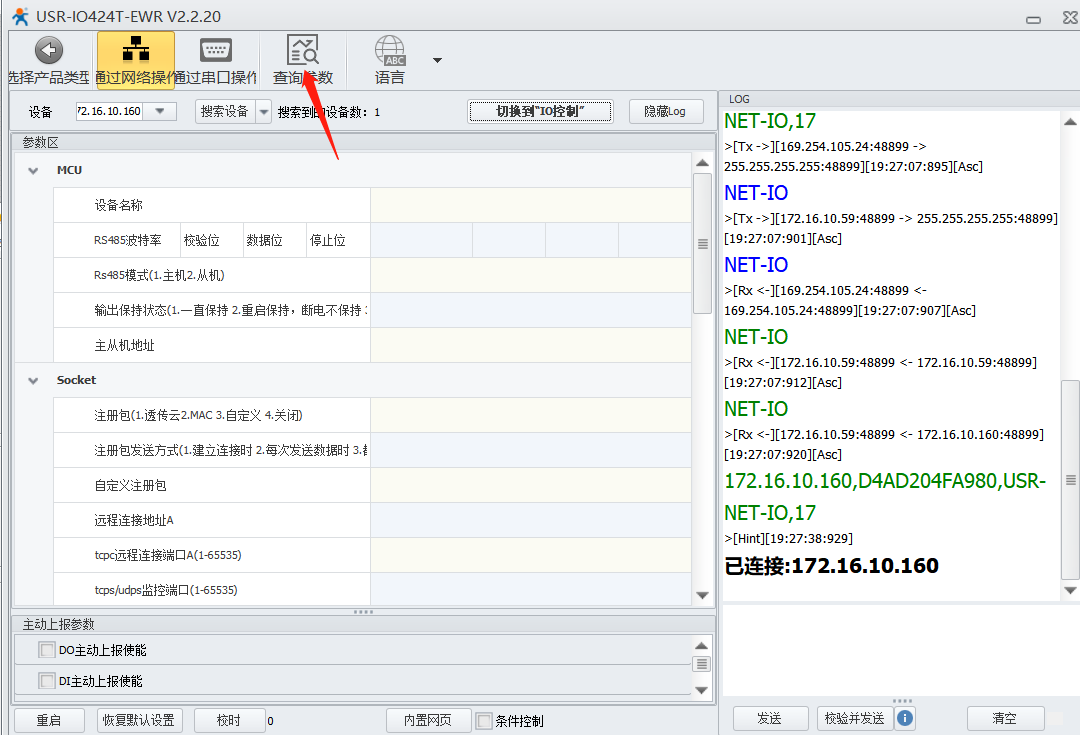
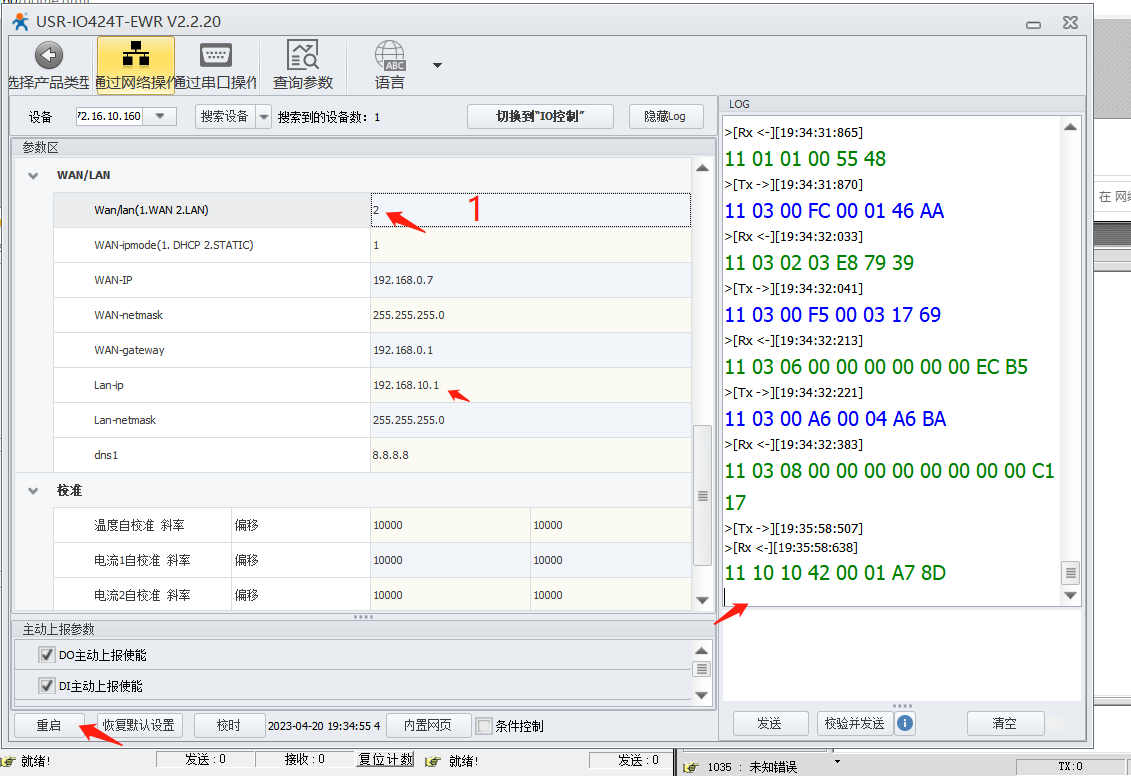
更改网口工作模式为LAN后不生效怎么办?——五、常见问题解决办法附件2
3、打开一个网络调试助手,调试助手做client,IO424T的服务器的本地端口默认是28899(端口可以进入424T的网页设置),424T的网口和电脑直连,设置电脑的IP和IO424T的IP在一个网段下
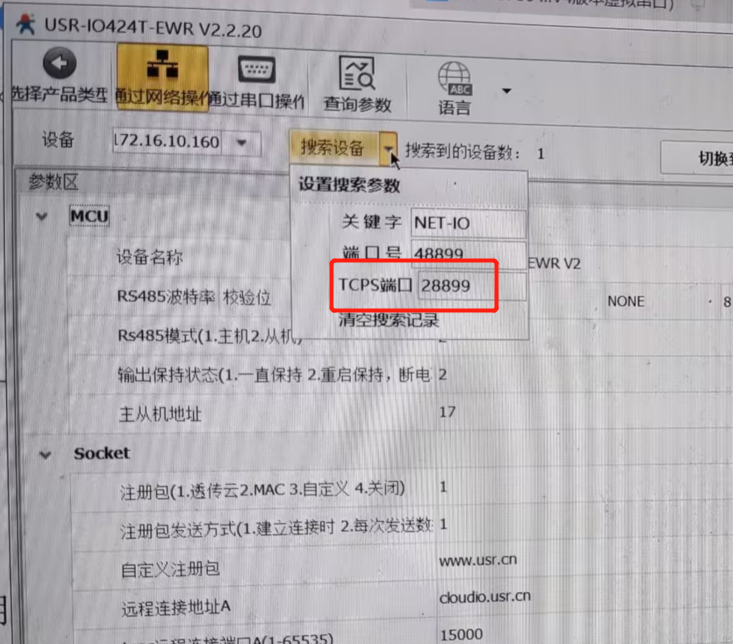
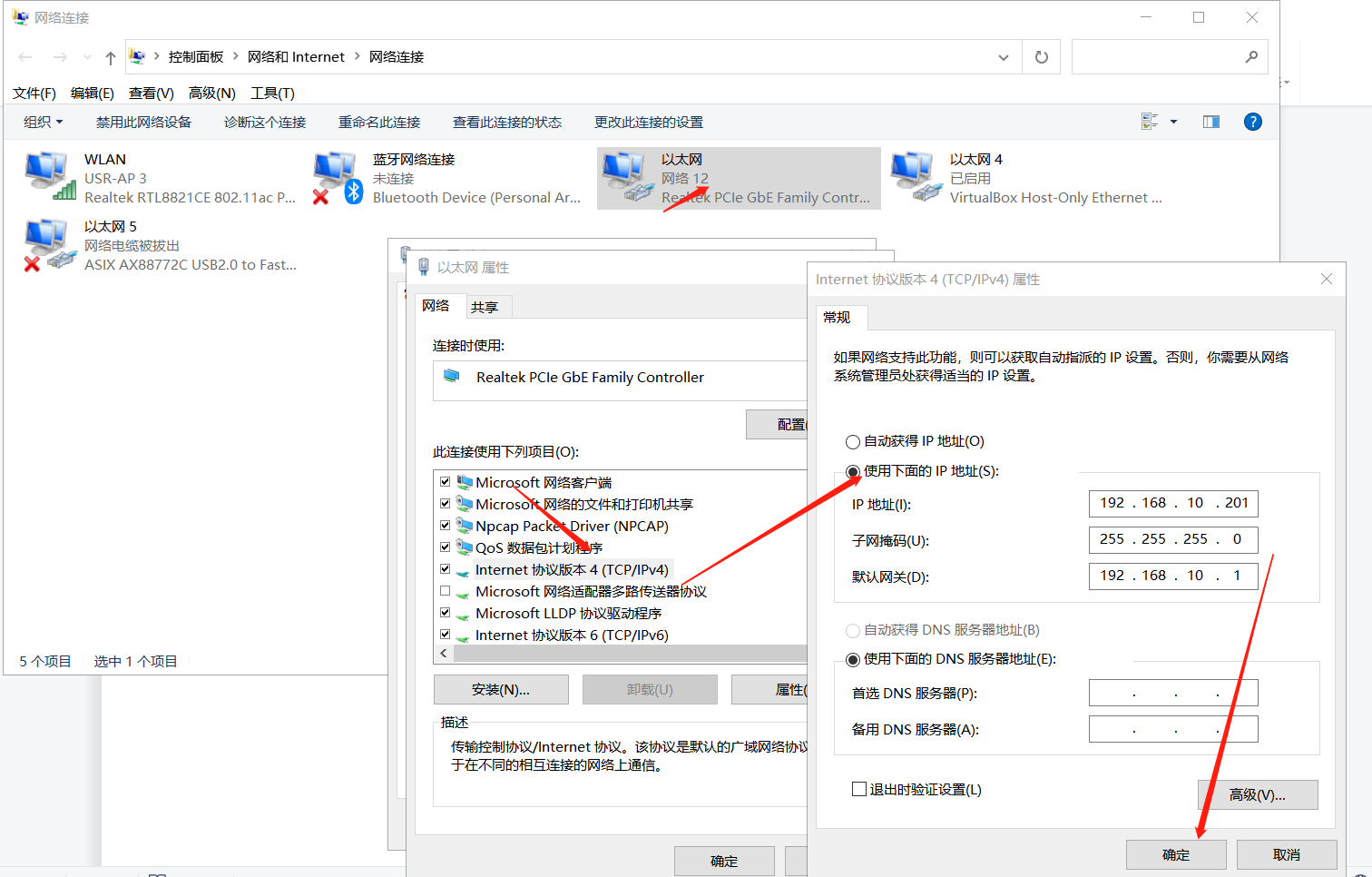
4、数据测试,从网络调试助手发送区勾选16进制发送01 00 00 00 01 FF 5A (查询第一路继电器输出状态)
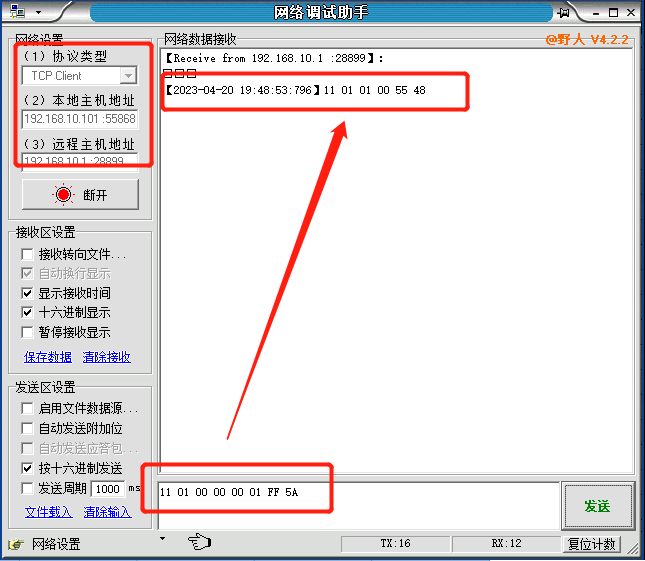
电脑作为客户端连接不上IO424T怎么办?——五、常见问题解决办法附件3
数据调试,发送IO查询指令没有返回数据怎么办?——五、常见问题解决办法附件4
五、常见问题解决办法
附件1
网络搜索不到IO424T怎么办?
1、检查网线是否接好,网口灯是否正常亮和闪烁
2、网口的工作模式是否是WAN,可以利用USB转485,通过串口进入到设置软件中,查看网口的工作模式,或者长按IO424T上reload 7S 恢复出厂,默认的网口工作模式是WAN。
3、防火墙和多余网卡是否关闭
4、电脑和IO424T是否在同一个局域网下
附件2
更改网口工作模式为LAN后不生效怎么办?
设置网口工作模式后,是否重启IO424T
附件3
电脑作为客户端连接不上IO424T怎么办?
1、电脑和IO424T网线接线是否正常,网口灯是否正常亮
2、IO424T的网口工作模式是否是LAN,LAN口IP地址是否是网络调试助手上的服务器地址,端口是否是28899 (当IO424T作为服务器的时候,服务器的IP就是使用的LAN口的IP。端口默认是28899)
3、电脑的IP地址和IO424T的LAN口IP地址是否在同一个网段下。
4、电脑的防火墙和多余网卡是否关闭
附件4
数据调试,发送IO查询指令没有返回数据怎么办?
1、检查客户端和服务器连接是否正常,连接是否还是建立的
2、检查发送的查询指令是否是16进制
3、使用设置软件,检查IO424T的从机地址是否是17,本案例调试发送指令按照IO424T默认地址进行发送
编写人:詹姝玲























